Recupere todos os dados dos seus dispositivos iOS, iTunes e backup do iCloud.
7 maneiras de consertar dados móveis que não funcionam no iPhone rapidamente
Se você já se deparou com uma situação em que os dados móveis não funcionam no iPhone, já sabe como isso pode ser frustrante, principalmente quando precisa usar a internet, enviar uma mensagem de texto ou usar um aplicativo em qualquer lugar. Esse problema é mais comum do que você imagina e pode ser causado por diversos motivos, desde falhas nas configurações, bugs de software e, ocasionalmente, problemas com a sua operadora. Mas, normalmente, a solução é simples e existem algumas etapas que você pode seguir. Neste guia, explicaremos os motivos pelos quais os dados móveis podem parar de funcionar e sete soluções que podem ajudar você a se conectar novamente.
Lista de guias
Parte 1. Por que os dados celulares não funcionam? Método 1. Use a Recuperação do Sistema do iPhone para Reparar Falhas do Sistema Método 2. Alterne o modo avião para redefinir as conexões Método 3. Reinicie o iPhone para limpar bugs temporários Método 4. Atualizar as configurações da operadora a partir do sistema Método 5. Redefinir as configurações de rede para os padrões de fábrica Método 6. Reinserindo o cartão SIM para atualizar o link de rede Método 7. Atualize o iOS para correções de bugs e estabilidade do sistemaParte 1. Por que os dados celulares não funcionam?
Se você já se viu em um dilema com dados móveis não funcionando no seu iPhone, sabe como isso pode ser irritante, especialmente se você estiver fora de casa e depender da internet móvel para realizar suas tarefas. Esses problemas podem ter origens muito diferentes, e conhecer as fontes facilita a solução. Então, em vez de ficar se perguntando constantemente por que meus dados móveis não estão funcionando no meu iPhone, vamos analisar os principais motivos:
• Falhas na rede ou sinais fracos:Às vezes, o sinal da sua operadora pode ser instável em certas áreas.
• Configurações incorretas: Um pequeno ajuste nas configurações de rede, LTE ou dados do seu iPhone pode interromper sua conexão.
• Software ou configurações de operadora desatualizados: Executar atualizações mais antigas do iOS ou da operadora pode interferir nos dados móveis.
• Problemas com o cartão SIM: Um SIM solto ou com defeito pode impedir que seu iPhone se conecte corretamente.
• Bugs temporários do sistema: iPhones podem apresentar pequenas falhas que bloqueiam aplicativos e serviços, como quando o Safari não funciona no iPhone com dados celulares.
Conhecer as possíveis causas ajuda você a descobrir a solução certa mais rapidamente, e é exatamente isso que abordaremos nas próximas seções.
Método 1. Use a Recuperação do Sistema do iPhone para Reparar Falhas do Sistema
Às vezes, o motivo para os dados móveis não funcionarem no iPhone pode não ser apenas problemas de configuração, mas também pode envolver falhas mais profundas no sistema. Portanto, em vez de se preocupar com "por que meus dados móveis não funcionam no meu iPhone", você pode usar algo como 4Recuperação do sistema Easysoft iOS. Ele não só permite a recuperação dos seus arquivos, como também possui uma ferramenta de recuperação do sistema iOS que restaurará seu iPhone sem perder seus dados.

Resolva mais de cinquenta problemas do iOS, como problemas de atualização e de rede.
Para atender às suas demandas, há dois modos de reparo: Padrão e Avançado.
.Reparo no Modo Padrão de Segurança sem perda de dados.
Pode funcionar com os modelos mais recentes de iPhone e versões de iOS.
100% Seguro
100% Seguro
Passo 1Abra o 4Easysoft iPhone Data Recovery e clique na opção "Recuperação do Sistema iOS". Usando um cabo de dados USB, conecte seu iPhone ao PC e selecione "Iniciar"; o programa identificará seu iPhone automaticamente. Você só precisa confiar no seu PC.

Passo 2Após o reconhecimento correto do seu dispositivo, você verá as informações do dispositivo na tela e poderá selecionar a opção "Correção Rápida Gratuita" para corrigir problemas associados ao seu dispositivo, como tela travada ou travamento do sistema. Se quiser consertar seu iPhone pelo programa, selecione "Corrigir" e selecione o modo de reparo apropriado usando:
• Modo Padrão – Resolve problemas comuns do iOS enquanto mantém seus dados seguros.
• Modo avançado – Lida com problemas mais sérios com maior taxa de sucesso, mas apaga todos os dados.

Selecione seu modo preferido e clique em "Confirmar" para prosseguir.
etapa 3Selecione a categoria, o tipo e o modelo corretos do dispositivo. Em seguida, escolha a versão de firmware do iOS desejada (opções de upgrade ou downgrade estão disponíveis) e clique em "Baixar". Após o download, clique em "Avançar" para iniciar o reparo do seu iPhone.

Em apenas alguns cliques, seu iPhone deverá voltar ao normal e sua conexão de dados móveis estará pronta para uso.
Método 2. Alterne o modo avião para redefinir as conexões
Um dos truques mais fáceis para corrigir o problema de dados móveis no iPhone é simplesmente ativar o Modo Avião. Isso desconectará seu dispositivo iOS de todas as redes e o reconectará imediatamente.
Passos:
1. Abra o "Centro de Controle" no seu iPhone.
2. Toque no botão "Modo avião" e deixe-o ligado por cerca de 10 segundos.
3. Desligue-o e espere que o iPhone se reconecte à sua operadora.
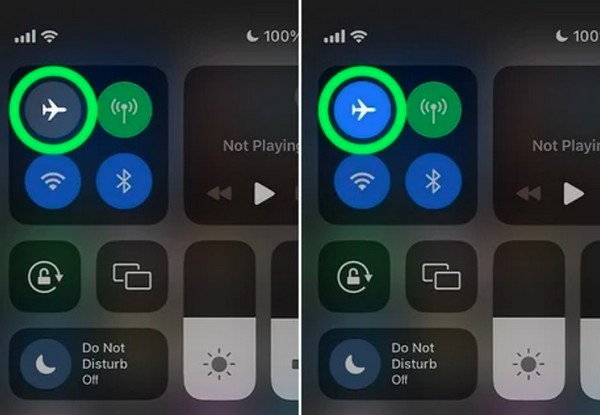
Método 3. Reinicie o iPhone para limpar bugs temporários
Também recomendo uma reinicialização rápida, especialmente se o seu iPhone não for reiniciado há dias. Uma reinicialização rápida pode corrigir alguns pequenos problemas que podem estar causando a interrupção da sua conexão de dados!
Passos:
1. Usando o botão "Volume", pressione e segure o controle "Lateral" até que o controle deslizante de energia apareça.
2. Você pode desligar seu iPhone usando o controle deslizante.
3. Para ligá-lo novamente após 30 segundos, pressione e segure o botão "Lateral" mais uma vez.
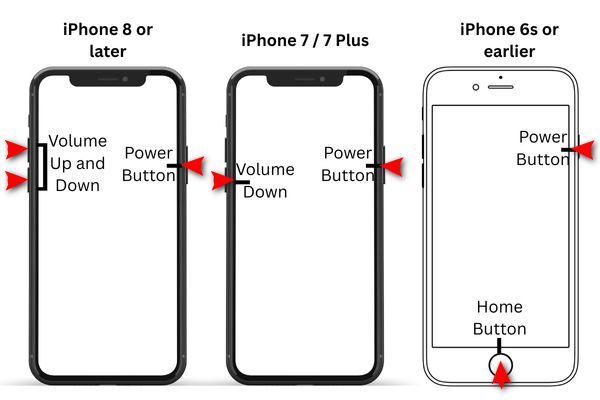
Método 4. Atualizar as configurações da operadora a partir do sistema
Às vezes, o problema não está no seu iPhone, mas sim nas configurações desatualizadas da operadora. Atualizá-las corretamente ajuda a garantir que seu dispositivo esteja se comunicando corretamente com sua operadora.
Passos:
1. Vá em "Ajustes" > "Geral" > "Sobre".
2. Se houver uma atualização da operadora disponível, você verá um pop-up — toque em "Atualizar".
3. Aguarde até que o seu iPhone conclua a atualização e teste sua conexão.

Método 5. Redefinir as configurações de rede para os padrões de fábrica
Se você ainda se pergunta "por que meus dados móveis não estão funcionando no meu iPhone?", a causa pode ser configurações de rede desorganizadas. Redefini-las restaura tudo aos padrões sem afetar seus arquivos.
Passos:
1. Abra "Ajustes" e depois "Geral" para transferir ou redefinir o iPhone.
2. Toque em "Redefinir e clique em Redefinir configurações de rede".
3. Digite sua senha e confirme.
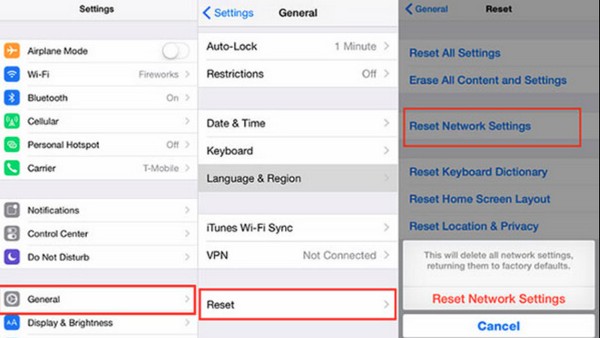
Método 6. Reinserindo o cartão SIM para atualizar o link de rede
Além disso, um cartão SIM solto ou sujo pode causar problemas de rede. A conexão do seu iPhone com a operadora é atualizada quando você remove e reinstala o cartão SIM.
Passos:
1. Desligue seu iPhone completamente.
2. Use uma ferramenta de ejeção de SIM (ou um clipe de papel) para remover a bandeja do cartão SIM.
3. Reinsira o SIM com cuidado e ligue o iPhone novamente.

Método 7. Atualize o iOS para correções de bugs e estabilidade do sistema
Se os dados móveis do seu iPhone 17 ou de outros modelos não estiverem funcionando, uma versão desatualizada do iOS pode ser a culpada. A atualização garante que você tenha as últimas correções de bugs e melhorias.
Passos:
1. Selecione Atualização de software em Configurações e depois Geral.
2. Escolha Baixar e instalar se houver uma atualização disponível.
3. Para finalizar o processo, deixe seu iPhone reiniciar.
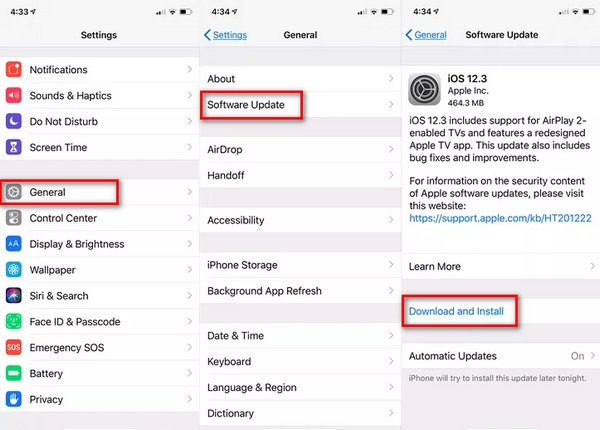
Conclusão
Pode ser frustrante se você estiver com dificuldades com a internet móvel; no entanto, se seguir as medidas corretas, normalmente seu iPhone voltará a ficar online em pouco tempo. De truques rápidos, como ativar e desativar o Modo Avião, a soluções especiais mais complexas, como atualizar seu iOS, esses métodos cobrem a maioria das soluções básicas. Mas se o problema for mais profundo do que isso e você ainda estiver se perguntando "por que meus dados móveis não estão funcionando no meu iPhone", ter uma ferramenta confiável pode facilitar as coisas. Recuperação de dados iPhone 4Easysoft não é útil apenas para recuperar arquivos, mas também tem recursos de reparo muito sólidos, o que o torna uma boa opção para manter seu telefone bonito, tranquilo e livre de problemas.
100% Seguro
100% Seguro



